华为手机是目前市场上非常受欢迎的手机品牌之一,然而在使用过程中,有些用户可能会对手机系统自动更新产生一些困扰,对于那些希望手动控制系统更新的用户来说,关闭华为手机系统自动更新是一项重要任务。如何有效地关闭华为手机的系统自动更新呢?下面将介绍一些方法供大家参考。
华为手机关闭系统自动更新方法
具体步骤:
1.打开华为手机设置主界面,点击系统。
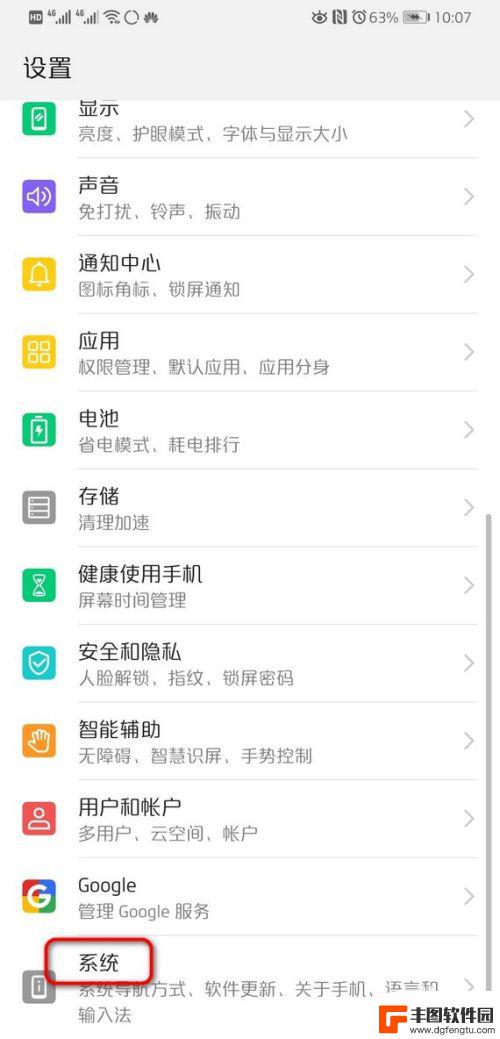
2.进入系统主界面,点击软件更新。
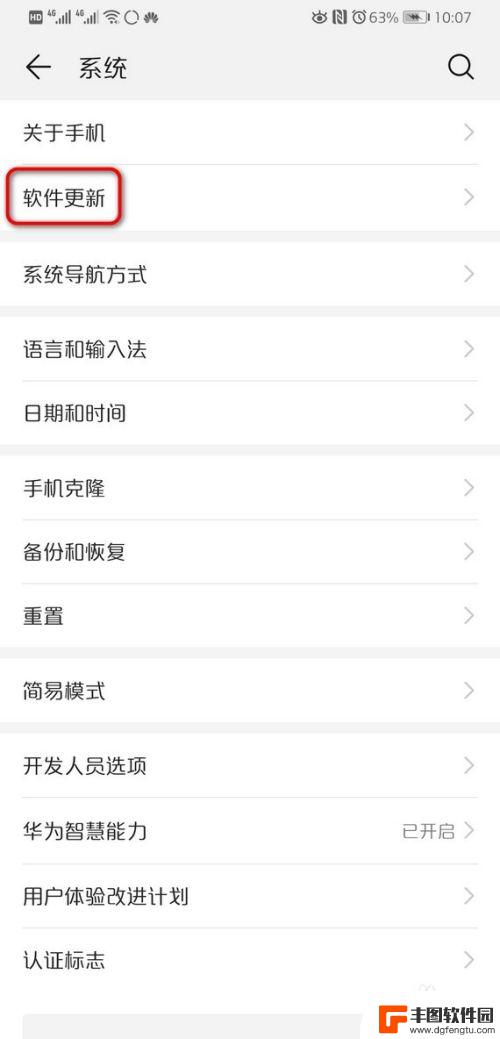
3.进入软件更新主界面,点击右上角的三点图标。
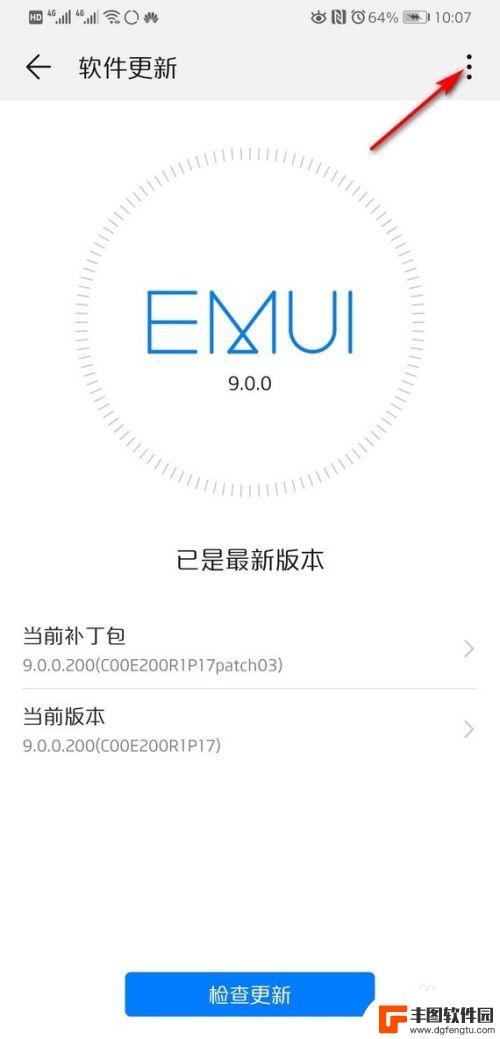
4.页面弹出选项,点击设置。
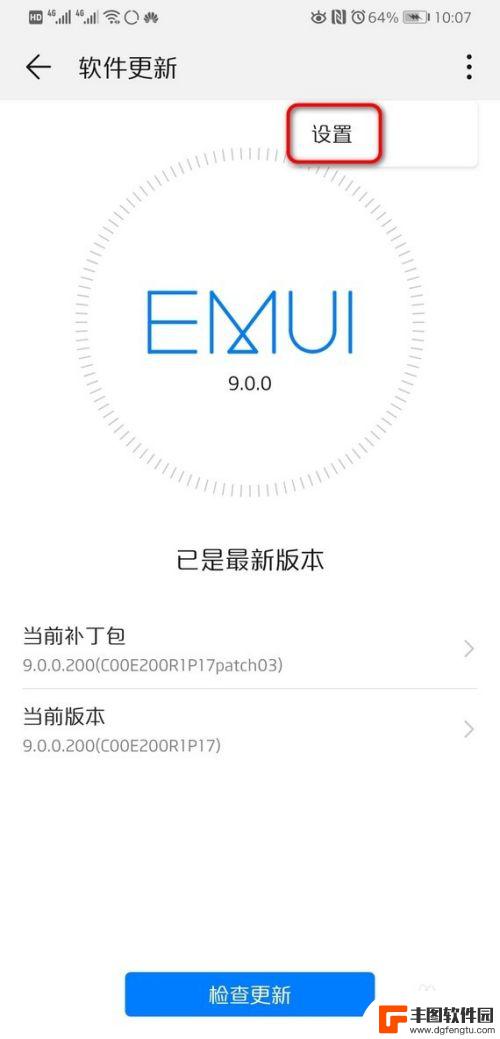
5.进入设置界面后,把WLAN环境自动下载按钮关闭。
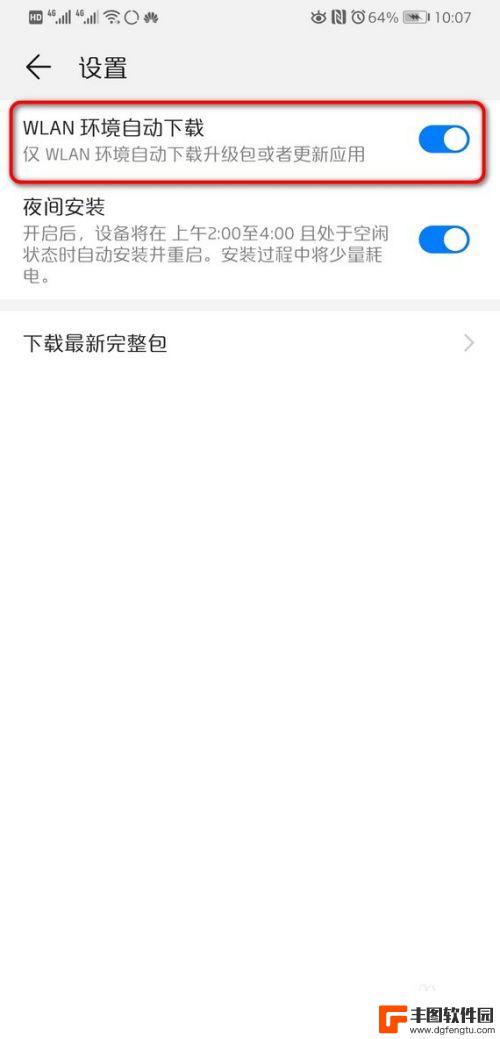
6.页面下方会弹出关闭后无法自动下载提示,点击关闭。
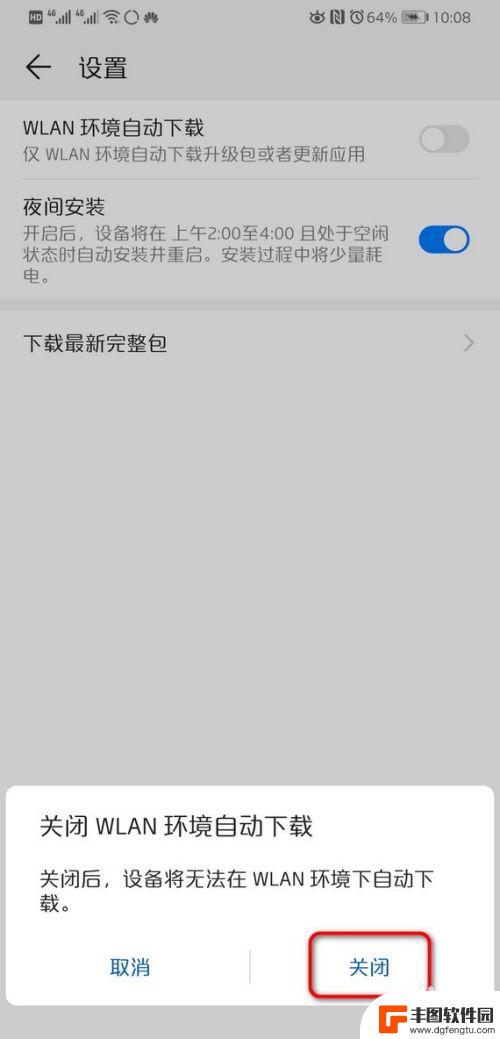
7.设置界面的夜间安装后面的按钮也关闭,页面也会弹出提示。点击关闭即可。
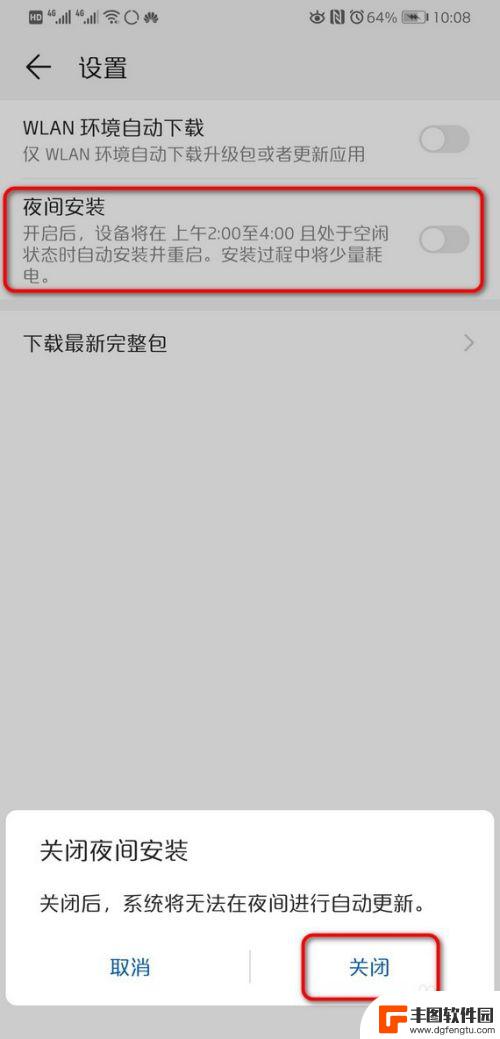
以上就是华为手机系统更新如何关闭的全部内容,如果有不清楚的用户,可以按照小编的方法进行操作,希望对大家有所帮助。
相关教程
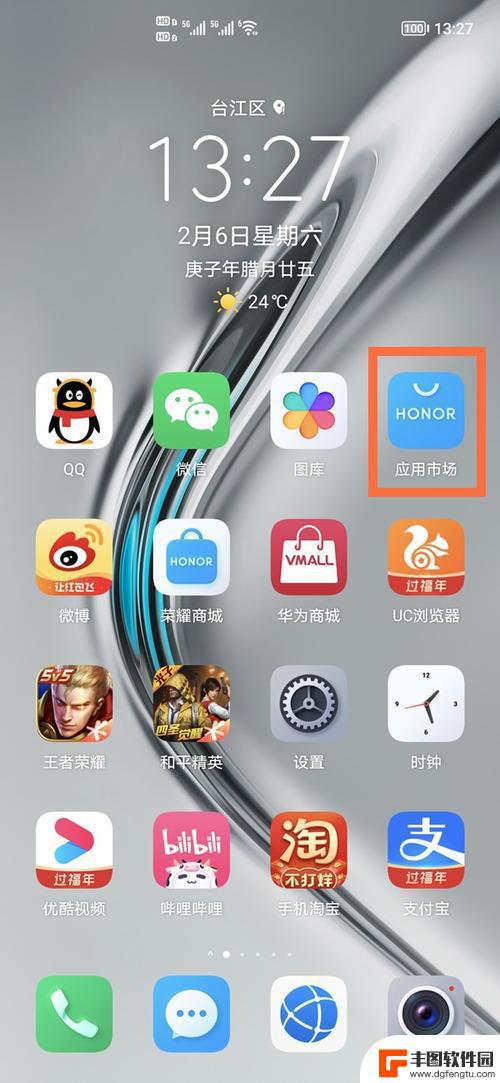
荣耀手机彻底关闭系统更新 华为荣耀手机如何关闭系统自动更新
荣耀手机彻底关闭系统更新,为华为荣耀手机用户提供了更多自主选择的权利,系统自动更新是手机软件功能的一部分,它可以帮助手机保持最新的安全性和功能性。有些用户可能对系统更新并不感兴...
2024-01-10 17:19:28
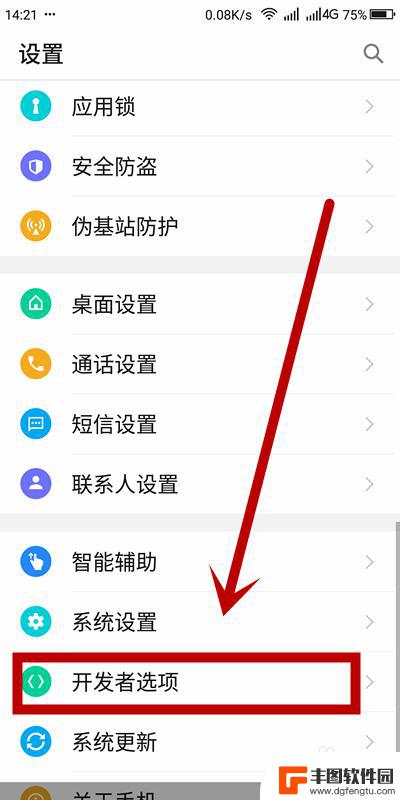
怎么关掉手机自动更新系统 如何关闭手机系统的自动更新设置
在现代社会手机已经成为人们生活中不可或缺的工具之一,随着手机系统的不断更新,有时候自动更新系统可能会给用户带来一些不便。很多人希望能够关闭手机系统的自动更新设置,以避免不必要的...
2024-03-14 14:19:49
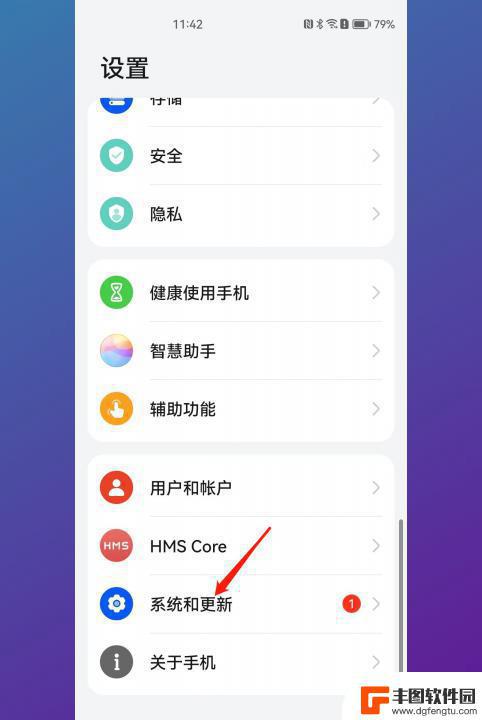
华为手机提示更新怎么关闭 华为手机系统更新关闭方法
在如今移动互联网时代,华为手机作为一款备受欢迎的智能手机品牌,其不断的系统更新也是为了提供更好的用户体验和性能优化,有时候我们可能并不想立即进行系统更新,或者希望在特定情况下关...
2024-01-18 14:31:56
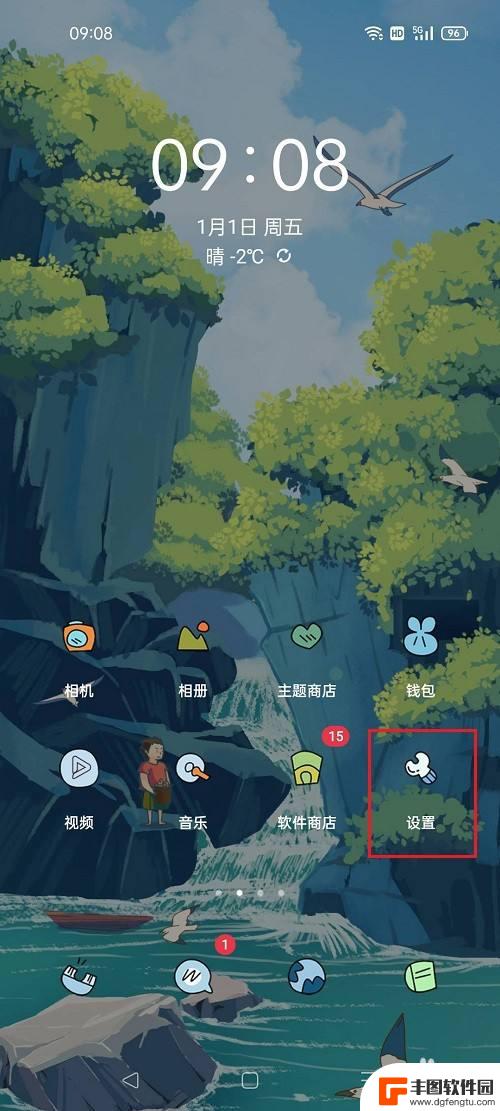
oppo系统更新怎么关闭 oppo手机如何关闭系统自动更新
在使用OPPO手机时,系统更新是一个常见的操作,但有时候用户可能不希望系统自动更新,为了避免不必要的更新,可以通过简单的操作来关闭OPPO手机的系统自动更新功能。通过关闭系统自...
2024-03-22 11:33:44
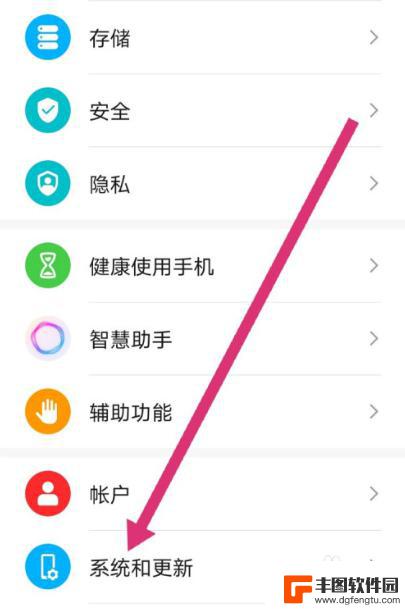
荣耀60系统更新怎么彻底关闭 怎样关闭荣耀手机系统自动更新
荣耀60系统更新怎么彻底关闭,荣耀60作为一款备受用户喜爱的智能手机,其系统更新在提升用户体验的同时也可能带来一些不便,对于一些用户来说,关闭荣耀60系统的自动更新可以避免系统...
2023-11-17 15:38:40
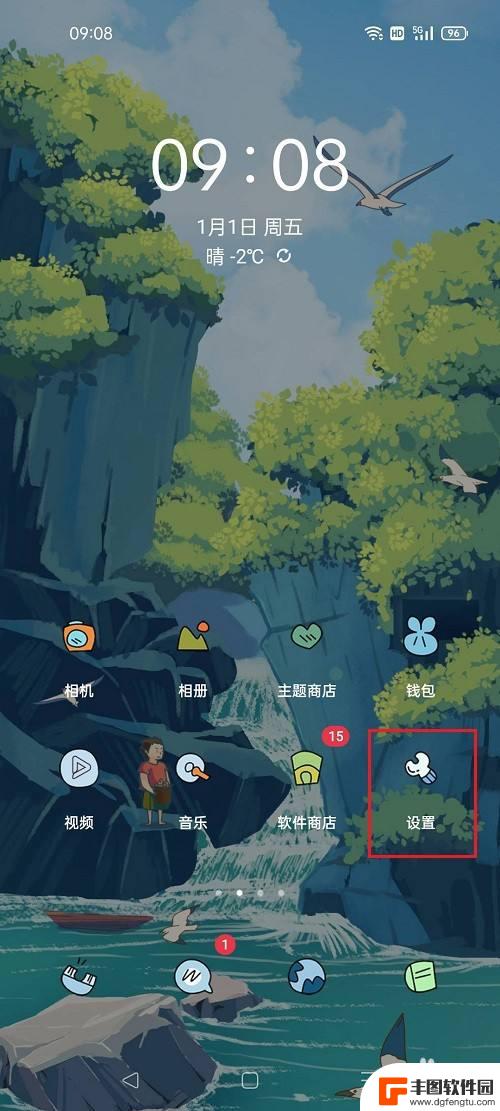
oppo手机自动更新在哪里关闭 oppo手机关闭系统自动更新方法
随着智能手机的普及,用户对手机系统的更新也变得越来越重要,对于使用oppo手机的用户来说,系统自动更新可能会给他们带来一些困扰。在这种情况下,关闭oppo手机的系统自动更新成为...
2024-04-11 08:41:38

苹果手机电话怎么设置满屏显示 iPhone来电全屏显示怎么设置
苹果手机作为一款备受欢迎的智能手机,其来电全屏显示功能也备受用户青睐,想要设置苹果手机来电的全屏显示,只需进入手机设置中的电话选项,然后点击来电提醒进行相应设置即可。通过这一简...
2024-11-27 15:22:31

三星山寨手机怎么刷机 山寨手机刷机工具
在当今科技发展迅速的时代,手机已经成为人们生活中不可或缺的重要工具,市面上除了知名品牌的手机外,还存在着许多山寨手机,其中三星山寨手机尤为常见。对于一些用户来说,他们可能希望对...
2024-11-27 14:38:28
小编精选
苹果手机电话怎么设置满屏显示 iPhone来电全屏显示怎么设置
2024-11-27 15:22:31三星山寨手机怎么刷机 山寨手机刷机工具
2024-11-27 14:38:28怎么手机照片做表情 自己制作微信表情包的步骤
2024-11-27 13:32:58手机锁死怎么解开密码 手机屏幕锁住了怎样解锁
2024-11-27 11:17:23如何让手机与蓝牙耳机对接 手机无法连接蓝牙耳机怎么办
2024-11-27 10:28:54苹果手机怎么关闭听筒黑屏 苹果手机听筒遮住后出现黑屏怎么办
2024-11-27 09:29:48vivo手机如何更改字体大小 vivo手机系统字体大小修改步骤
2024-11-26 16:32:51手机上如何设置显示温度 手机屏幕如何显示天气和时间
2024-11-26 14:35:15手机流量为什么不能用 手机流量突然无法上网怎么办
2024-11-26 13:17:58手机屏幕白边如何去除黑边 华为手机屏幕上方显示黑色条纹怎么处理
2024-11-26 12:20:15热门应用